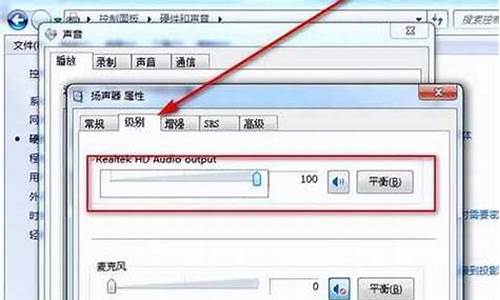电脑系统不认打印机-电脑不读打印机
1.电脑系统无法识别打印机的USB端口
2.电脑为什么不认打印机
电脑系统无法识别打印机的USB端口

电脑无法识别USB打印机的原因:
1.USB 端口没有被正确地识别。USB电缆不符合规范,长度太长,或者加装延长线,转接线,共享器等附加设备。
2.端口选择不正确。
3.打印机驱动程序未正确安装,如果安装了不匹配的驱动也会出现端口错误。比如:lj1010 打印机安装了同系列1015的PCL5e驱动。
4.系统和USB Host Controller的影响。
5.端口供电不足。
解决方案:
1.正确连接USB线,保证 USB 电缆长度应小于2米,通讯质量较好,取消延长线和共享器等附加设备。
2.检查打印机驱动属性中的端口选项,如果存在多个 DOT4 端口 , 则首选数目较高的端口;查看是否有 USB 端口,选择 USB 端口打印测试。
3.完全卸载当前驱动,然后重新启动或热拔插USB电缆,若系统自动找到新硬件,取消,在device manager里发现usb printing support后,再利用“添加打印机向导”添加打印机,安装与打印机语言相匹配的驱动程序,此时,应该选择USB-00X端口;若系统无法检测到新硬件,要检查系统是否正确识别USB芯片组,步骤如下 :
在Windows 2000/XP中(Windows 9x/Me 的操作步骤基本类似 ) ,依次点击“开始→设置 →控制面板→系统→硬件→设备管理器”,找到并双击“通用串行总线控制器”。其中应当至少列出两类条目,一类是USB控制器,另一个是USB Root Hub。如果PC主板支持USB 2.0 ,并正常安装了驱动程序,一般会在此处显示USB 2.0 Root Hub 。 如果Windows无法识别出USB控制器,或在“其他设备”中出现“ USB 控制器”,那么说明主板芯片组的驱动程序或USB 2.0的驱动程序没有安装成功。建议到芯片组官方网站下载最新的驱动程序,并确认Windows能正确识别。
4.建议将打印机安装到其他计算机上测试。
5.保证USB接口获得足够的电力。USB设备包含从计算机通过USB电缆驱动USB通讯的电源。计算机在100mA的低电力级别下可以检测到设备,但是需要500mA才能维持大功率USB设备的高速通讯(movable disk)。当打印机得不到充分的电流供应时,也可能造成DOT4无法正确的设定。建议将打印机直接插在屋内的电源插孔上,而非插在延长线上与其他的电器共用电流,同时尽量使用HP所附的电源线而非其他可能不合格的电源线,或者为计算机添加有源的USB集线器。
电脑为什么不认打印机
可能原因是打印机相关服务没有开启,或者打印机驱动安装不正确。解决办法如下
一、开启打印服务
在桌面选中“我的电脑”,鼠标右键选择“管理”;在“管理”窗口中,选取“服务和应用程序”扩展项目下的“服务”选项,在右侧出现系统服务列表中找到“PrintSpooler”服务,在找到“print spooler”后,启动该服务。
二、安装打印驱动
方法是:依次打开“控制面板”-“硬件和声音”-“设备和打印机”,右击窗口内容区域,选择“添加打印机”,在下一步中选择“添加本地打印机”,端口选择“USB虚拟打印机端口”,在下一步中选择驱动“从磁盘安装”,然后定位到驱动程序的目录进行安装,完成后重启计算机即可,如果电脑上没有该驱动的话,也可以在驱动精灵上下载该驱动,然后再安装。
声明:本站所有文章资源内容,如无特殊说明或标注,均为采集网络资源。如若本站内容侵犯了原著者的合法权益,可联系本站删除。